
E’ capitato a tutti di aprire una foto e rendersi conto che la risoluzione o la qualità dei dettagli era bassa.
Fortunatamente, Photoshop ci può aiutare in queste situazioni scomode e in questa guida vi mostrerò passo per passo come aumentare la nitidezza di un immagine su Photoshop.
Si tratta di un operazione semplice e veloce, e ci dà la possibilità di rendere belle foto che avremmo altrimenti cestinato.
Ora cominciamo il tutorial, che tratterà nello specifico come utilizzare una Maschera di Contrasto per portare una foto poco nitida a livelli di nitidezza degni di una reflex di fascia alta 😉
Siete pronti? Cominciamo!
Come Aumentare la Nitidezza di una Foto:
La prima cosa da fare è aprire un nuovo documento su Adobe Photoshop con la foto che avete scelto di migliorare. Dopdodichè selezionate dal menù Filtro > Nitidezza > Maschera di contrasto
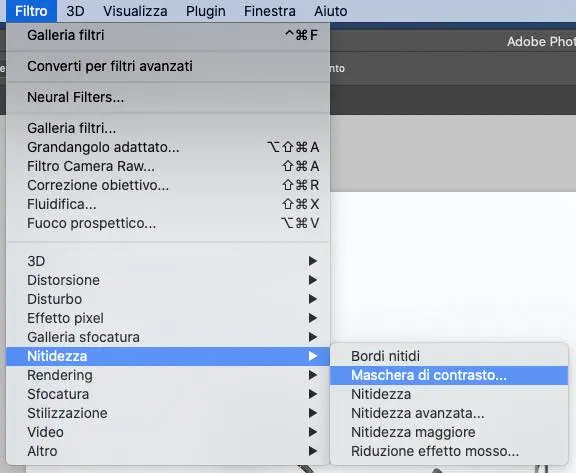
A questo punto vedrete che si aprirà una finestrella con queste opzioni:
- Fattore: il grado di nitidezza che applicheremo alla foto
- Raggio: la dimensione dell’area di azione con la quale utilizzeremo la maschera di contrasto
- Soglia: il rapporto di differenza tra un pixel individuale e le aree limitrofe. Più questo valore sarà elevato, meno sarà marcato l’effetto della maschera di contrasto.
Il mio consiglio è quello di testare ognuna di queste opzioni individualmente per poter capire e avere un feeling di quali occorre che usiate nella vostra immagine nello specifico.
Cliccando sul checkbox con la scritta Anteprima potrete vedere una preview del risultato finale, in modo da vedere il risultato prima e dopo e poter decidere quanto un’opzione e una variazione di valore è servita e se occorre fare ulteriori modifiche.
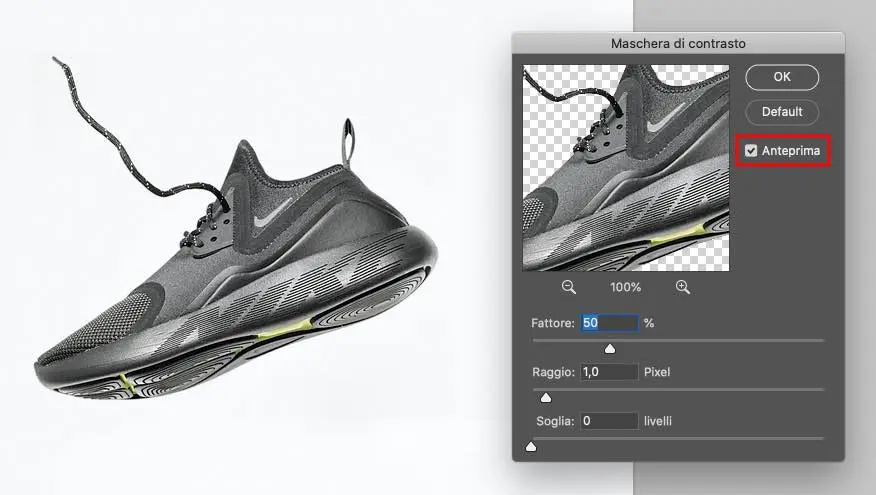
Non esistono settaggi di default che possano andare bene per tutte le immagini, ma bisogna farsi l’occhio e testare in combinazione queste opzioni per trovare la soluzione migliore.
Vi ricordo che anche la dimensione e il formato del file dell’immagine avranno un impatto considerevole su queste opzioni, quindi il rapporto in % e dei pixel in queste opzioni può cambiare in maniera considerevole.
Detto questo, per quanto riguarda la Maschera di Contrasto abbiamo detto tutto, ma vi ricordiamo che all’interno di Photoshop troviamo anche numerose altre opzioni per poter modificare la nitidezza di un’immagine.
Vi consigliamo di dare un’occhiata anche a questo video (davvero be fatto secondo noi) che vi spiegherà come aumentare la nitidezza di una foto passo per passo:
Come potete vedere, lo strumento nitidezza può fare dei veri e propri miracoli per mantenere o aumentare la qualità delle nostre foto – si tratta di uno strumento essenziale che mi ha aiutato più e più volte nella mia carriera da designer!
Se avete ulteriori suggerimenti per migliorare la nitidezza di una foto sentitevi liberi di scriverci un commento qui sotto – siamo sempre interessati a sentire la vostra opinione e ciò che avete da consigliare 🙂
Volete imparare Photoshop?
Nel nostro sito abbiamo centinaia di guide e articoli sul programma di fotoritocco più famoso al mondo, quindi gli argomenti non mancano e ci teniamo ad aggiungere in modo continuativo nuove risorse che possono esservi utili.
Abbiamo anche una selezione di corsi di formazioni creati da designer con anni di esperienza nel settore, che vi guideranno passo per passo per imparare tutto ciò che c’è da sapere su questo fantastico programma di foto ritocco.
Se siete interessati a vederli, cliccate nel link qui sotto:


Alessia T.
Ciao, io sono Alessia e faccio parte del team di Grafica-Facile.com! Ho una grande passione per il design e, avendo molta esperienza nel settore, ho deciso di partecipare in questo bellissimo progetto per condividere il mio sapere sul graphic e web design.

